文章目录
环境准备
- 自行安装
Navicat连接工具(自己找破解版) - 已经安装好
openGauss数据库(可以参考华为的官方文档中的如何安装数据库官方文档
这个文档要
VIP,学生免费私发
总体的技术路线
- 关闭防火墙
- 修改两个文件
pg_hba.conf和postgresql.conf文件 - 创建对应的数据库以及数据库用户
- 配置
Navicat
root权限下,防火墙的关闭
由于我们在安装数据库的时候已经关闭防火墙了,我们需要再次查看防火墙的情况,确保防火墙的关闭
- 查看防火墙的状态
bash
systemctl status firewalld- 停止防火墙
bash
systemctl stop firewalld切换用户修改文件
对于数据库的管理,我们需要切换到
不是root的用户,由于之前创建了用户omm,并且omm还是数据库的超级用户
按照上面的教程安装的话,要修改的两个文件的路径都在/gaussdb/data/db1/
注意:这个db1要换成你们对应的主机名
修改文件pg_hba.conf
- 进入
pg_hba.conf修改文件
bash
vi /gaussdb/data/db1/pg_hba.conf- 进入插入模式,插入你的
VirtualBox Host-only下的IP地址以及0.0.0.0
bash
host all all 192.168.56.1/32 md5
host all all 0.0.0.0/0 md5注意将这个
192.168.56.1换成你自己对应的IP那么如何看这个IP地址?
在控制面版确定自己的这个
VirtualBox对应的网卡名字,然后在cmd命令行输入ipconfig /all


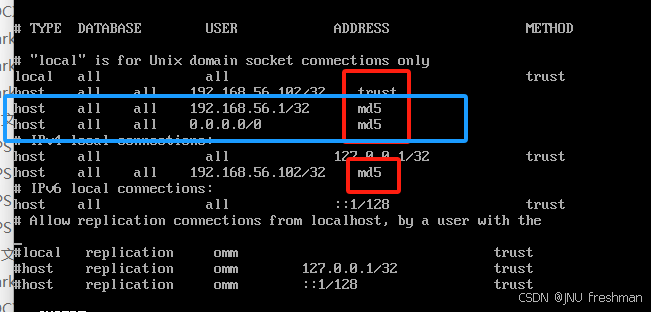
- 注意,将里面的编码全部改成
md5
修改文件postgresql.conf
- 进入文件
bash
vi /gaussdb/data/db1/postgresql.conf-
修改:
1.listen_addresses = '*'
2.local_blind_address = '0.0.0.0'
3.将password_encrytion_type前面的#删除,并且将其赋值为0
password_encrytion_type = 0
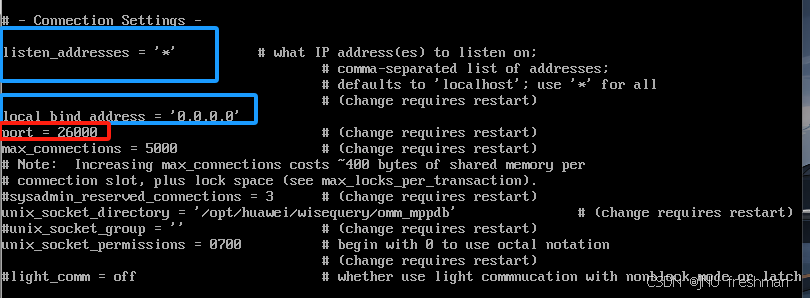
注意上面的
port = 26000,这个后面用于连接的端口号
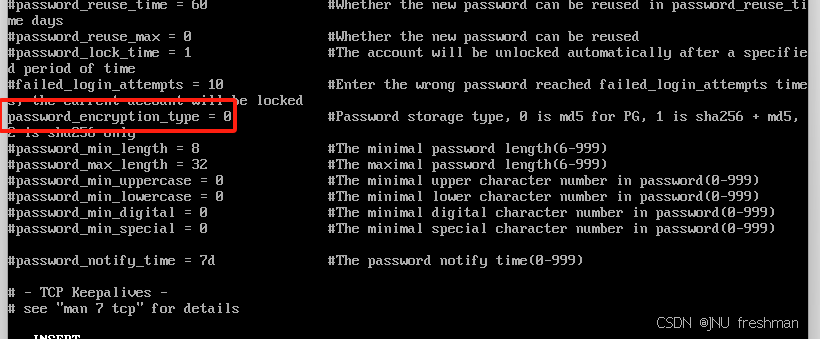
重启数据库
- 使用命令重启数据库
bash
gs_om -t restart创建用于连接的数据库和数据库用户
postgres是系统默认就创建的数据库
- 连接数据库
bash
gsql -d postgres -p 26000- 创建用户 (用户名
jni,密码jni@1234)
sql
create user jni password "jni@1234";- 赋予
Navicat连接用户权限
sql
alter role jni sysadmin;使用Navicat连接
- 连接名称随便
- 主机就写你的虚拟机
ifconfig出来的IP地址 - 端口号就是上面的
postgresql中的port参数,要确定!! - 初始数据库就写
postgres - 用户名和密码就是你创建的用户
注意,不能使用数据库的超级用户

资料参考
博主1:Navicat连接openGauss数据库报错
博主2:使用navicat连接虚拟机里的openGauss数据库